küsimus
Probleem: kuidas parandada Windowsis audiodg.exe töötamise lõpetamise viga?
Tere. Hiljuti hakkas mul ilmnema Windowsis Audiodg.exe töötamise lõpetamise tõrge. Kas keegi aitab mul mõista, miks see juhtub?
Lahendatud Vastus
Windows on üks populaarsemaid operatsioonisüsteeme. Paljud inimesed valivad selle kasutajasõbraliku liidese, kohandamisvõimaluste ja sisseehitatud tõrkeotsijate tõttu. Windowsi kasutavad mängijad, ettevõtted ja tavalised inimesed. Taustal töötab tuhandeid komponente, mis tagavad selle sujuva töö. Siiski võivad mõned probleemid tekkida siis, kui isegi üks komponentidest hakkab talitlushäireid tegema.
Mõned kasutajad teatavad, et said vea Audiodg.exe lakkas töötamast. See on süsteemi tavaline osa, mida tuntakse ka Windowsi heliseadme graafiku eraldamise protsessina. See vastutab operatsioonisüsteemi helimootori eest. Faili kasutatakse mis tahes helitöötluseks ja digitaalseks signaalitöötluseks (DSP).[1]
Need, keda Audiodg.exe töötamise lõpetamise tõrge mõjutas, väidavad, et enamasti ilmub see videomängude mängimise ajal. Mõned arvavad, et tõrke võib vallandada probleem RGB Fusioni ja Windows NVMe draiveriga. Sellest juhendist leiate 4 meetodit, mis aitavad teil seda probleemi lahendada.
Võite kasutada ka hooldustööriista nagu ReimageMaci pesumasin X9 kui soovite vältida pikka tõrkeotsingu protsessi. See võimas tarkvara võib parandada enamiku süsteemivigu, BSOD-e,[2] rikutud failid ja register[3] probleeme. Vastasel juhul järgige allolevaid samm-sammulisi juhiseid.
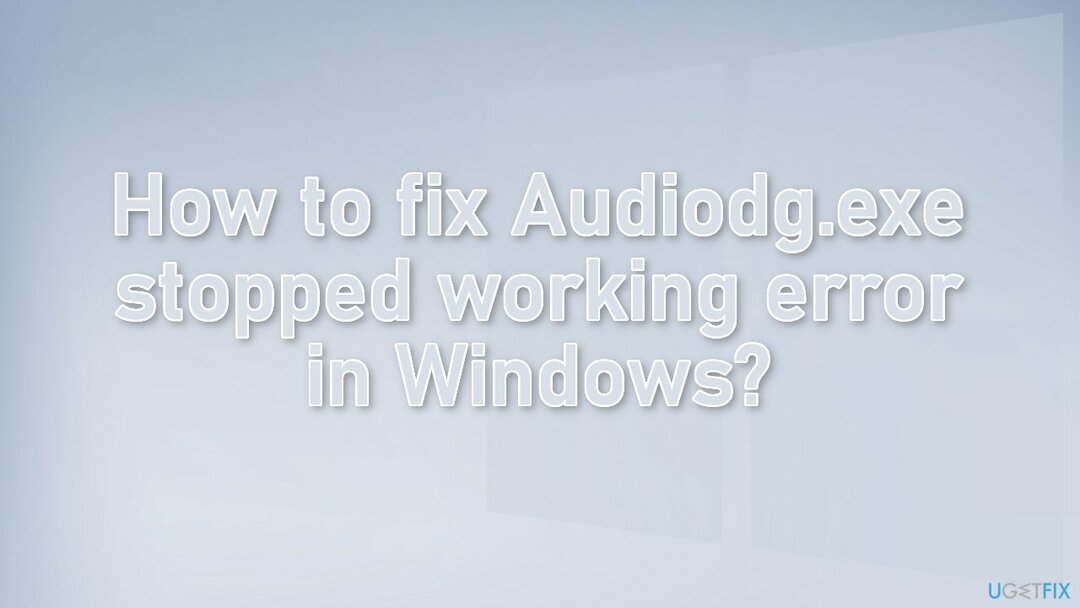
1. meetod. Installige Realteki helidraiver uuesti
Kahjustatud süsteemi parandamiseks peate ostma selle litsentsitud versiooni Reimage Reimage.
- Minema Seadmehaldus
- Laienda Heli-, video- ja mängukontrollerid
- Leidke helidraiver Realteki kõrglahutusega heli
- Paremklõpsake sellel ja valige Desinstallige seade rippmenüüst
- Kontrollige valikut nupuga Kustutage selle seadme draiveritarkvara ja vajuta desinstallida nuppu
- Mine lehele Vaade vahekaarti ja klõpsake nuppu Näita peidetud seadmeid rippmenüüst
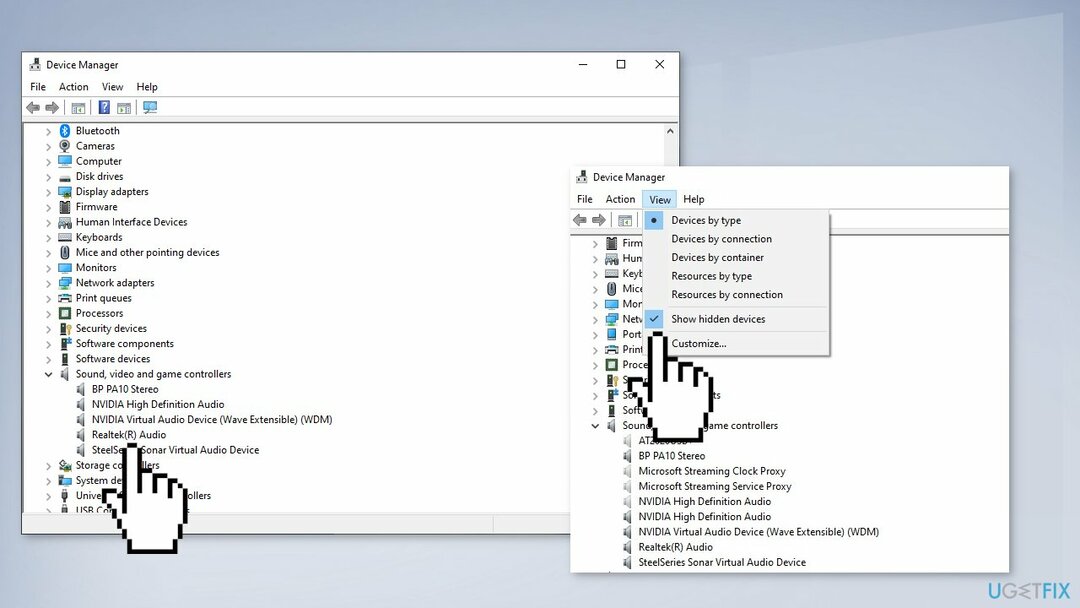
- Otsige dubleerivaid helidraivereid
- Paremklõpsake neid ja klõpsake nuppu Desinstallige valik
- Taaskäivita süsteem
- Võite kasutada ka spetsiaalset utiliiti, näiteks rev id=”DriverFix“], mis suudab leida teie seadme jaoks parimad draiverid ja neid automaatselt värskendada
2. meetod. Desinstallige RGB Fusion
Kahjustatud süsteemi parandamiseks peate ostma selle litsentsitud versiooni Reimage Reimage.
- Minema Menüü Start, seejärel klõpsake nuppu Kontrollpaneel
- Minema Programmid ja funktsioonid ja leidke loendist Gigabyte RGB fusion
- Paremklõpsake ja valige Desinstallige
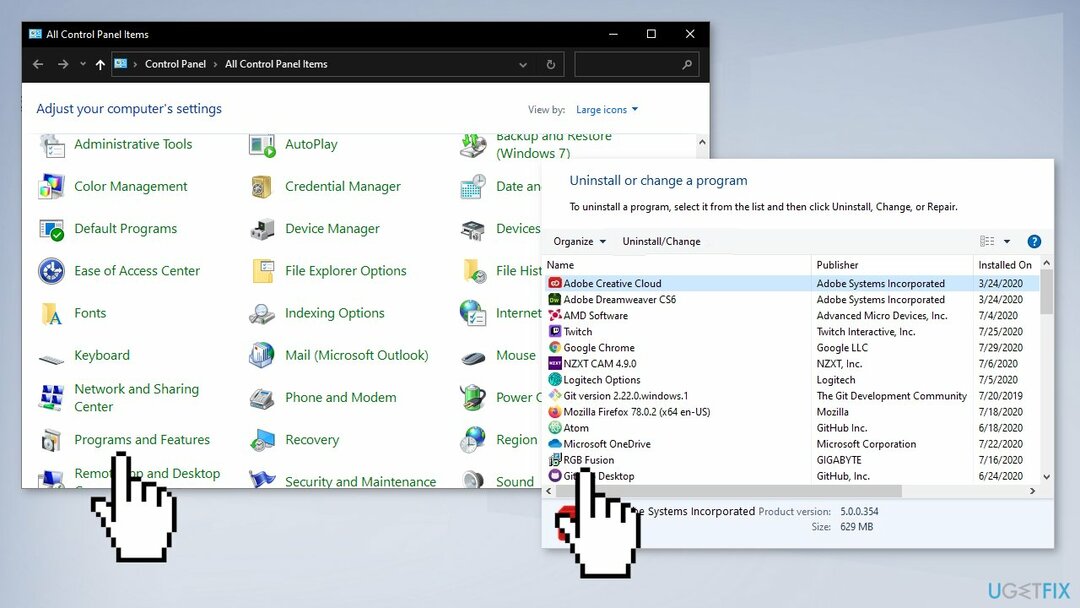
3. meetod. Lülitage kiirkäivitus välja
Kahjustatud süsteemi parandamiseks peate ostma selle litsentsitud versiooni Reimage Reimage.
- Paremklõpsake Alusta nuppu, klõpsake Otsing ja leida üles Kontrollpaneel
- Vali Toitevalikud ja klõpsake edasi Valige, mida toitenupud teevad
- Vajutage nuppu Muutke seadeid, mis pole praegu saadaval valik
- Tühjendage märge Lülitage sisse kiire käivitamine (soovitatav)
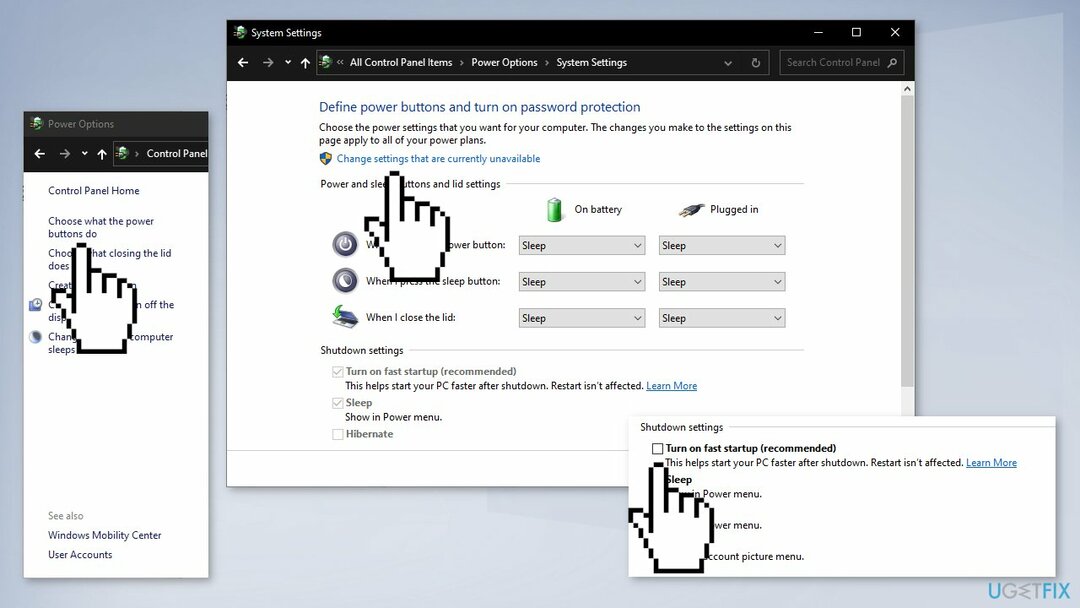
- Klõpsake Salvesta muudatused
- Kui soovite kiire käivitamise uuesti lubada, kontrollige Lülitage sisse kiire käivitamine valik
4. meetod. Kasutage süsteemitaastet
Kahjustatud süsteemi parandamiseks peate ostma selle litsentsitud versiooni Reimage Reimage.
- Vajutage Windowsi klahv + S ja tüüp Taastama
- Klõpsake nuppu Looge taastepunkt valik
- Klõpsake nuppu Süsteemi taastamine nuppu ja vajuta Edasi
- Valida saab ka Valige mõni muu taastepunkt kui valik on saadaval
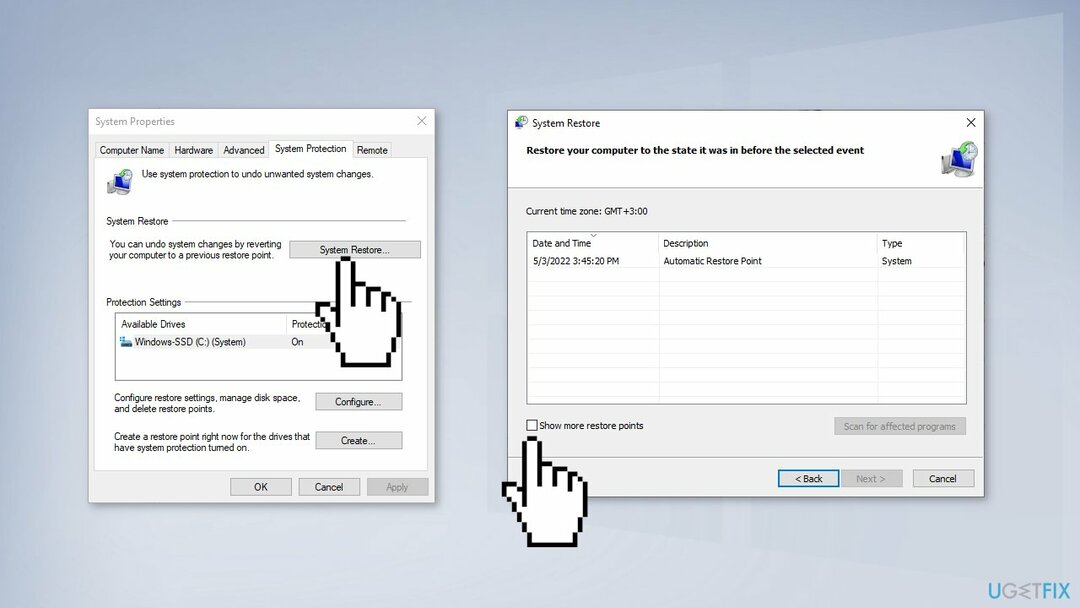
- Valige taastepunkt, mille soovite lubada, ja klõpsake nuppu Edasi
- Süsteem peaks alustama muudatuste algatamist ja taaskäivitamist
Parandage oma vead automaatselt
ugetfix.com meeskond püüab anda endast parima, et aidata kasutajatel leida parimad lahendused oma vigade kõrvaldamiseks. Kui te ei soovi käsitsi parandada, kasutage automaatset tarkvara. Kõik soovitatud tooted on meie spetsialistide poolt testitud ja heaks kiidetud. Tööriistad, mida saate oma vea parandamiseks kasutada, on loetletud allpool.
Pakkumine
tee seda kohe!
Laadige alla FixÕnn
Garantii
tee seda kohe!
Laadige alla FixÕnn
Garantii
Kui teil ei õnnestunud Reimage'i abil viga parandada, pöörduge abi saamiseks meie tugimeeskonna poole. Palun andke meile teada kõik üksikasjad, mida peaksime teie arvates teie probleemi kohta teadma.
See patenteeritud parandusprotsess kasutab 25 miljonist komponendist koosnevat andmebaasi, mis võib asendada kasutaja arvutis kõik kahjustatud või puuduvad failid.
Kahjustatud süsteemi parandamiseks peate ostma selle litsentsitud versiooni Reimage pahavara eemaldamise tööriist.

VPN on otsustava tähtsusega kasutaja privaatsus. Veebijälgijaid, nagu küpsiseid, ei saa kasutada mitte ainult sotsiaalmeedia platvormid ja muud veebisaidid, vaid ka teie Interneti-teenuse pakkuja ja valitsus. Isegi kui rakendate oma veebibrauseri kaudu kõige turvalisemaid sätteid, saab teid siiski jälgida Interneti-ühendusega rakenduste kaudu. Pealegi pole privaatsusele keskendunud brauserid, nagu Tor, optimaalne valik vähenenud ühenduse kiiruse tõttu. Parim lahendus teie ülima privaatsuse tagamiseks on Privaatne Interneti-juurdepääs - olge võrgus anonüümne ja turvaline.
Andmete taastamise tarkvara on üks valikutest, mis võib teid aidata taastada oma failid. Kui olete faili kustutanud, ei kao see õhku – see jääb teie süsteemi nii kauaks, kuni selle peale uusi andmeid ei kirjutata. Data Recovery Pro on taastetarkvara, mis otsib teie kõvakettalt kustutatud failide töökoopiaid. Tööriista kasutades saate vältida väärtuslike dokumentide, koolitööde, isiklike piltide ja muude oluliste failide kadumist.